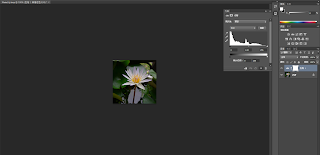色階與曲線調整:
一. 色階調整功能
色階調整功能主要透過四個值來調整,分別為InputMax、InputMin、OutputMax與OutputMin,又可分為兩個動作:
If 色階低於InputMin或色階大於InputMax:
低於InputMin的色階調整為OutputMin。
大於InputMax的色階調整為OutputMax。
else:
依照下列公式改變色階值
此公式的計算十分簡單:
1.
將分母交叉相乘,讓算式只剩下分子。
2.
將除了iOutput以外的項目全部移向等式的另一邊。
3. 將(iInput – iInputMin)與(iOutputMax – iOutputMin)對調。
色階調整的部分我是使用BCB6來製作。
色階調整前:
色階調整後:
InputMin:45 InputMax:225
OutputMin:0 OutputMax:255
因為原色階小於45的值都會被改成0,所以可以看到很多教為黯淡的顏色都變成黑色了,同理色階大於225的都會被改成255,較為淺的顏色也會變成白色。
二. 曲線調整功能
g(x,y)
f(x,y)
影像處理基本上可被認為是一個函數,將一張照片輸入,照片的每個像素經過影像處理,會得到對應的一個值,因此可以將影像處理的輸入和輸出的關係用函數來表示,若輸入和輸出一樣則為上圖的斜率為一的直線即y = x。
當然也可以用曲線來表示輸入與輸出,例如:y = 2 x^2 + 3。
因為此種曲線並定通過點(0,0)與點(255,255),將此兩點帶入y = ax ^2 + b,可得b與a的一種關係,b = 1 – 255 * a,再在圖上點一點,可得一座標(X,Y),可得到常數a再由b = 1 – 255
* a可得常數b。
程式:
可在x = y的直線旁隨便點上一點,程式會自動算出該方程式,還有將曲線畫出,並對圖片的色階依照方程式改成對應的色階。
另外要注意的事如果你本來的色階沒有超過255,但修改後大於255,會被改成255,同理,若修改後 < 0,則會被改成0。